Win10系统电脑默认网关怎么设置?默认网关的设置是电脑操作的最基本技能之一,但是对于一些电脑小白来说,一般简单的设置都摸不到头脑,别说设置默认网关了。下面装机之家教你查看和设置默认网关地址,来看看吧!
Win10系统电脑默认网关设置方法
1、首先我们在桌面上右键“网络”图标→属性打开网络和共享中心,如果桌面上没有“网络”图标,可以去桌面右下角任务栏中找到“网络”图标并右击选择“打开网络和共享中心”,再或者右键任务栏“网络图标→打开网络和共享中心”,如下图所示;
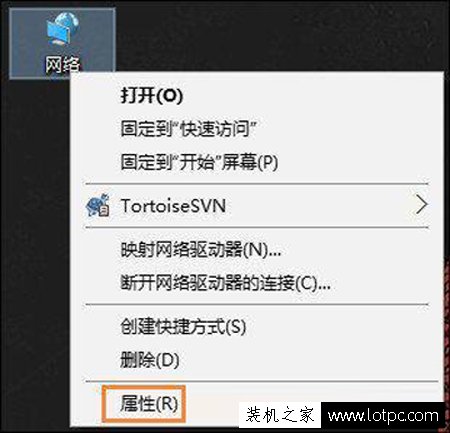
2、进入“网络和共享中心”的界面中,我们点击左侧栏中的“更改适配器设置”,如下图所示;
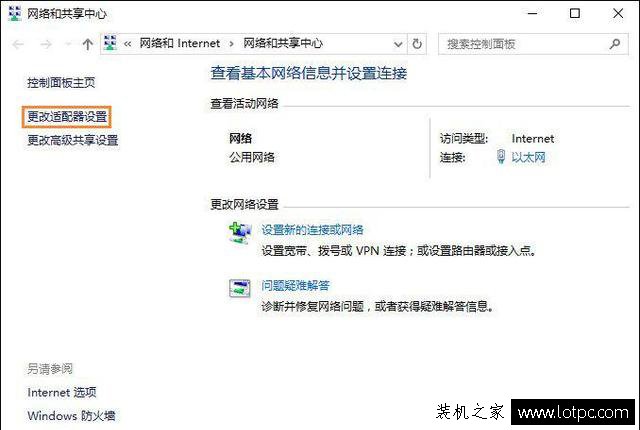
3、右键“本地连接”或者“无线连接”(以太网),点击属性;
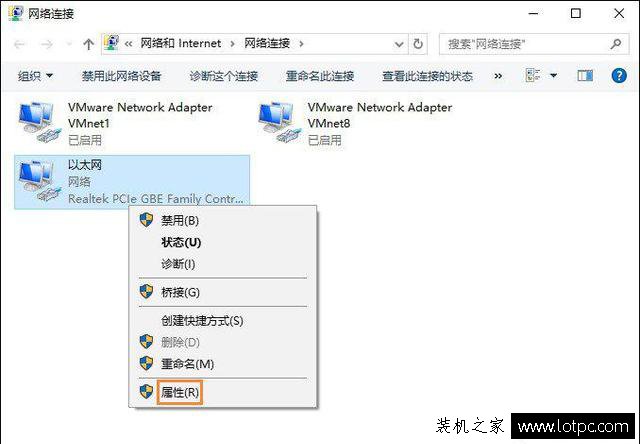
4、在以太网属性窗口中,我们找到“Internet协议版本4(TCP/IPv4)”项目,并双击该项目;
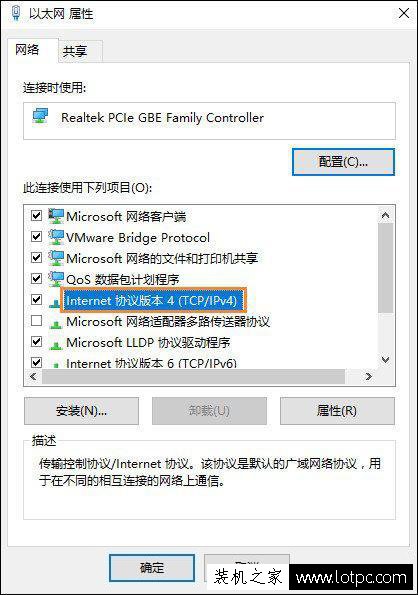
5、这时我们来到了“internet协议版本4”的界面中,勾选“使用下面的IP地址”,接着在下面的IP地址、子网掩码与默认网关分别输入相关的信息,默认网关一定要填写正确,否则不能上网。
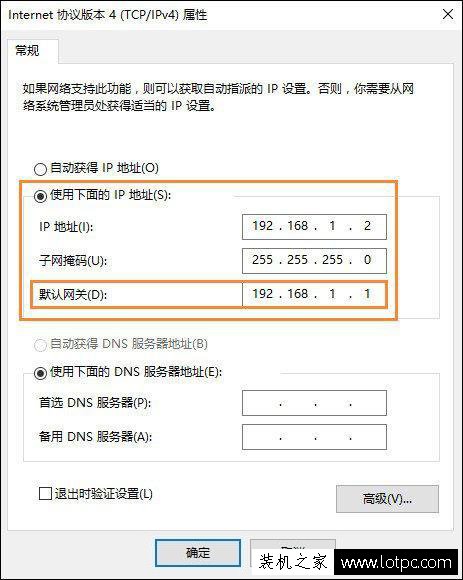
电脑的默认网关在哪里看?
我们使用键盘快捷组合键“Win+R”调出运行或者右击“开始菜单”选择“命令提示符”,在运行里输入“CMD”进入命令提示符,如下图所示:
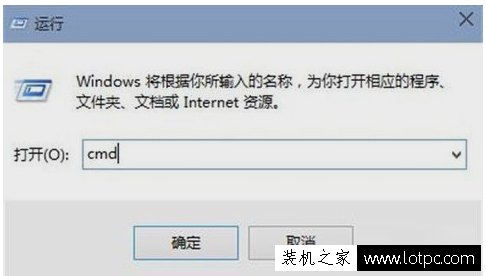
在命令提示符中直接输入:“ipconfig”,回车确定即可返回网关真实IP地址,如下图所示。
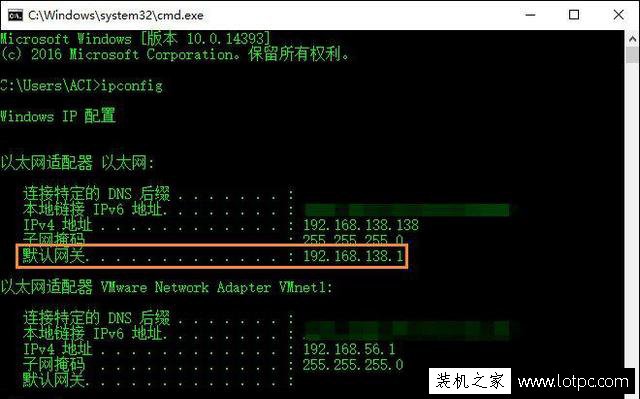
以上就是装机之家分享的Win10系统电脑默认网关设置以及查看默认网关地址的方法,希望能够帮助到你。






